vscode를 사용하여 C# 프로그램을 디버그하고 실행하는 방법
- 王林원래의
- 2019-12-31 14:31:336262검색

전제 조건:
.NET Core SDK 설치
vscode 설치
단계:
c#extension 플러그인 설치
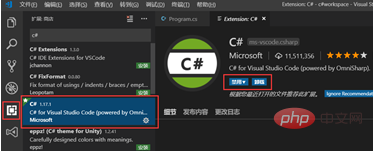
첫 번째 프로젝트를 생성하고 작업 영역 폴더를 수동으로 생성합니다
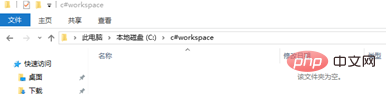
vscode에서 바로 가기 키 CTRL+K+CTRL+O를 사용하여 방금 생성한 폴더를 선택합니다. 바로 가기 키 CTRL+SHIFIT+Y를 사용하여 열린 터미널에서 다음 명령을 사용하여 만듭니다. 프로그램을 복원하려면
dotnet new console --name test_proj1
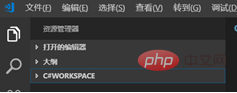
F5를 눌러 프로그램을 실행하고 컴파일러 .NET Core를 선택하세요. 플러그인을 추가하라는 메시지가 나타나면 yes
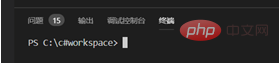
두 개의 json 파일이 나타납니다
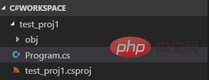
이것들은 다음과 같습니다. 두 파일은 Visual Studio 코드를 사용하여 애플리케이션을 리팩터링하고 디버깅하는 데 도움이 됩니다.
이제 program.cs 파일을 수정하고 콘솔에서 프로그램을 실행해 보세요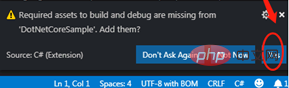
성공적으로 실행됩니다. 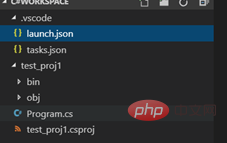
에서 vscode-solution-explorer 솔루션 관리자 플러그인을 사용하는 방법권장 관련 기사 튜토리얼: 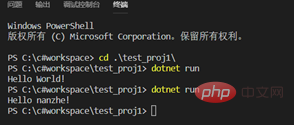 vscode 튜토리얼
vscode 튜토리얼
위 내용은 vscode를 사용하여 C# 프로그램을 디버그하고 실행하는 방법의 상세 내용입니다. 자세한 내용은 PHP 중국어 웹사이트의 기타 관련 기사를 참조하세요!
성명:
본 글의 내용은 네티즌들의 자발적인 기여로 작성되었으며, 저작권은 원저작자에게 있습니다. 본 사이트는 이에 상응하는 법적 책임을 지지 않습니다. 표절이나 침해가 의심되는 콘텐츠를 발견한 경우 admin@php.cn으로 문의하세요.

